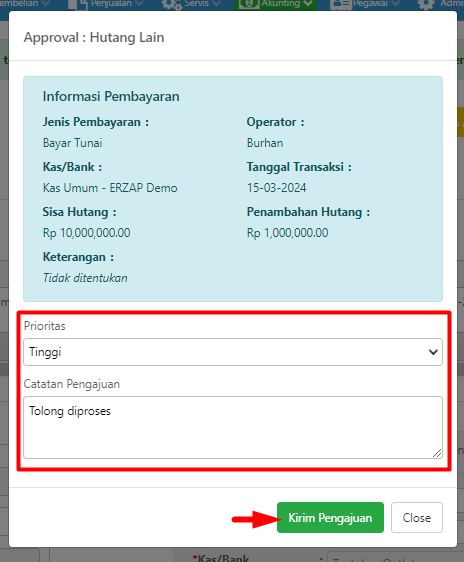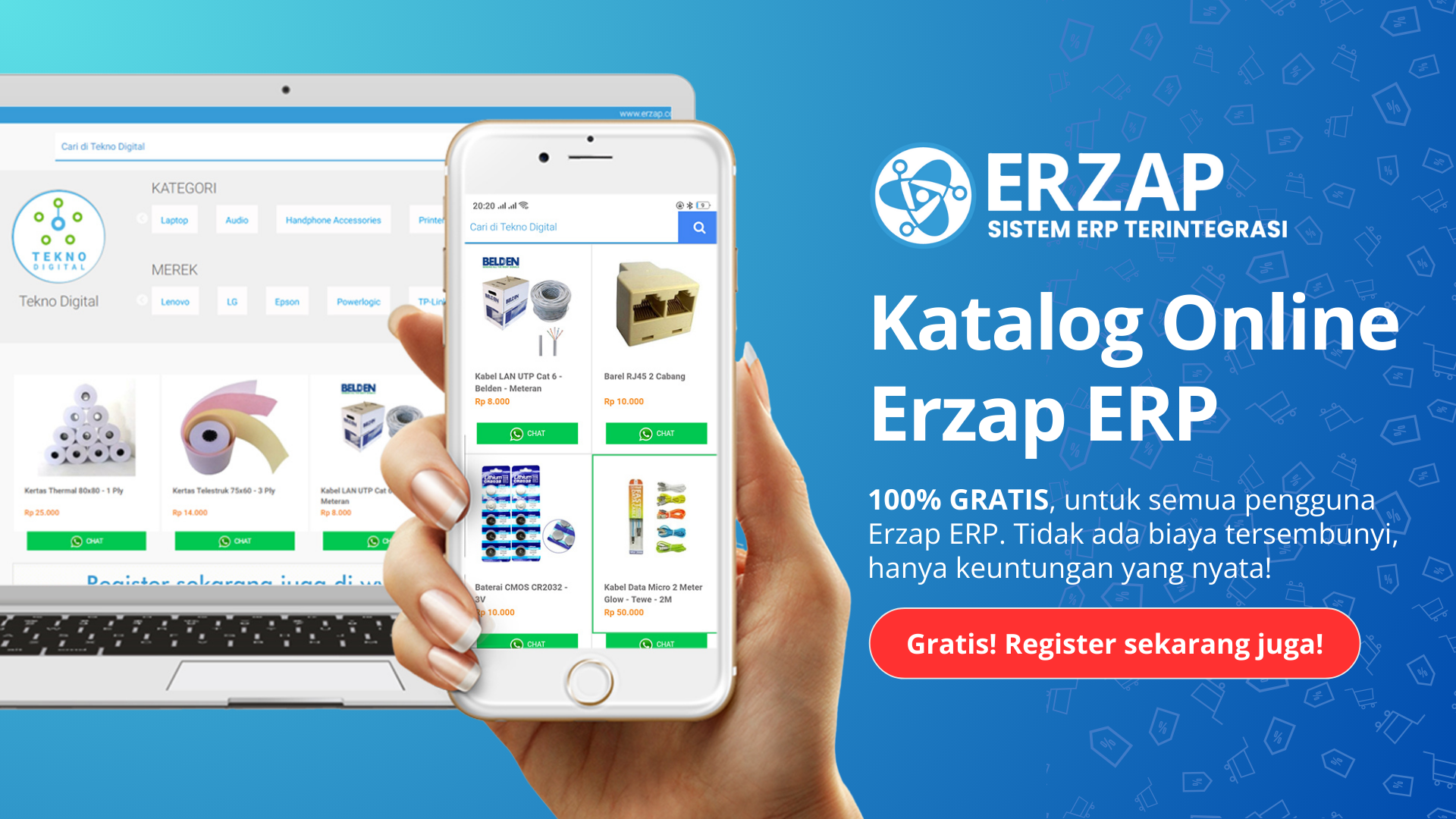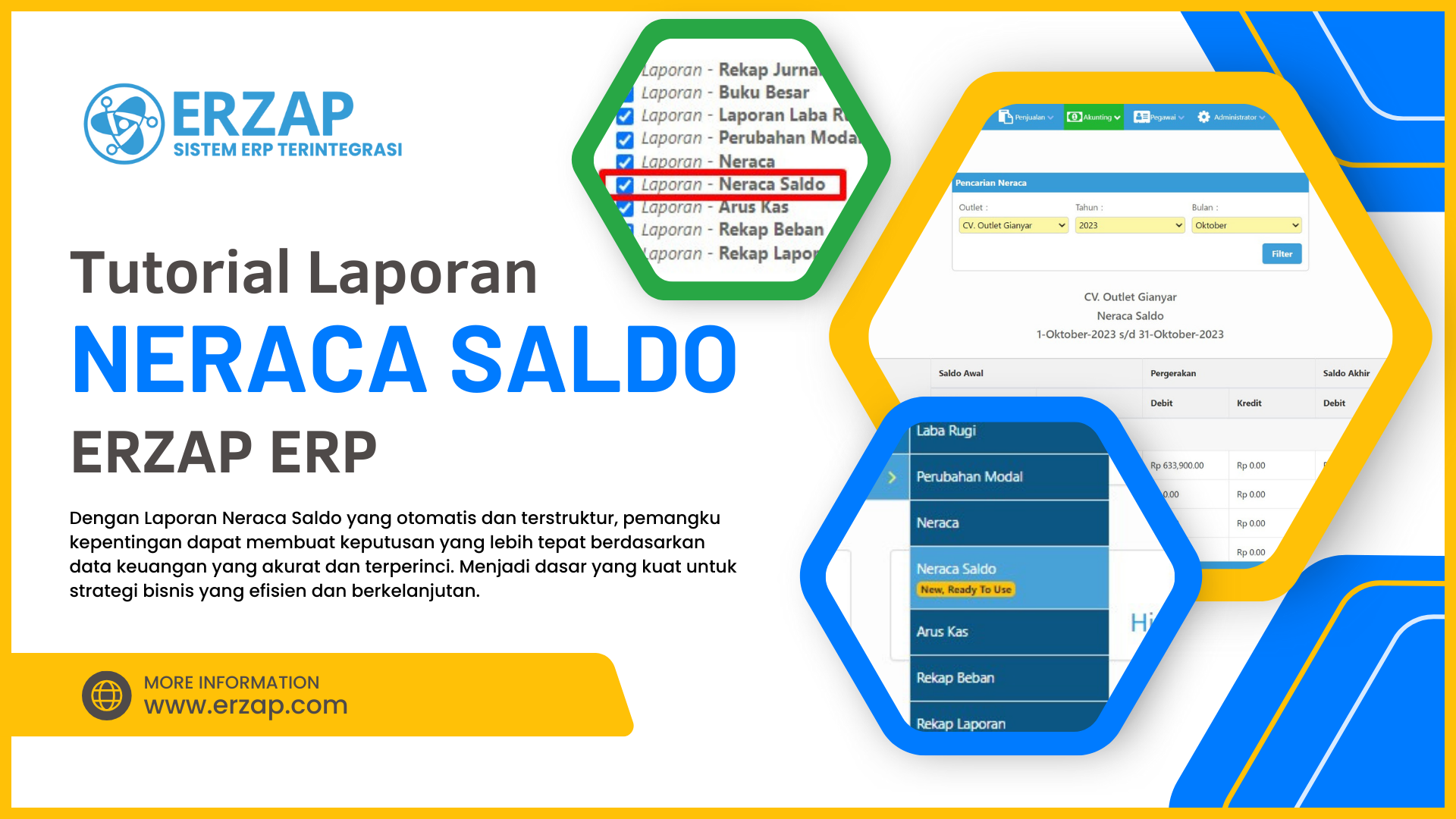Tutorial Permohonan Approval Modul Hutang Lain ERZAP ERP
Berikut adalah Tutorial Permohonan Approval Modul Hutang Lain ERZAP ERP pada Fitur Approval.
Adapun isi dari tutorial sebagai berikut :
1. Pengajuan Permohonan Approval Modul Hutang Lain dari Pemohon
2. Proses Approval Modul Hutang Lain
3. Finalisasi Persetujuan Approval dari Approver
1. Pengajuan Permohonan Approval Modul Hutang Lain dari Pemohon
Proses Hutang Lain dapat melalui menu Akunting, lalu klik Hutang.
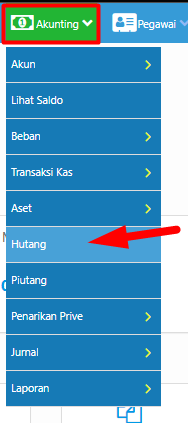
Berikut adalah halaman Transaksi Hutang, ada 2(dua) tipe Hutang Lain yang terdapat pada halaman Transaksi Hutang.
- Hutang Pinjaman : Proses pencatatan transaksi hutang diluar dari transaksi Pembelian yang bersifat pinjaman (Menambah nilai Kas/Bank)
Contoh : Catat dan bayar hutang Bank, Proses bayar hutang aset. - Hutang Beban : Proses pencatatan transaksi hutang diluar dari transaksi Pembelian yang bersifat beban (Tidak menambah nilai Kas/Bank).
Contoh : Catat hutang maintenance yang jatuh tempo, Bayar biaya servis aset kantor secara hutang.
Baca juga Tutorial Hutang Beban Erzap ERP
Klik Proses untuk Proses Hutang Lain.
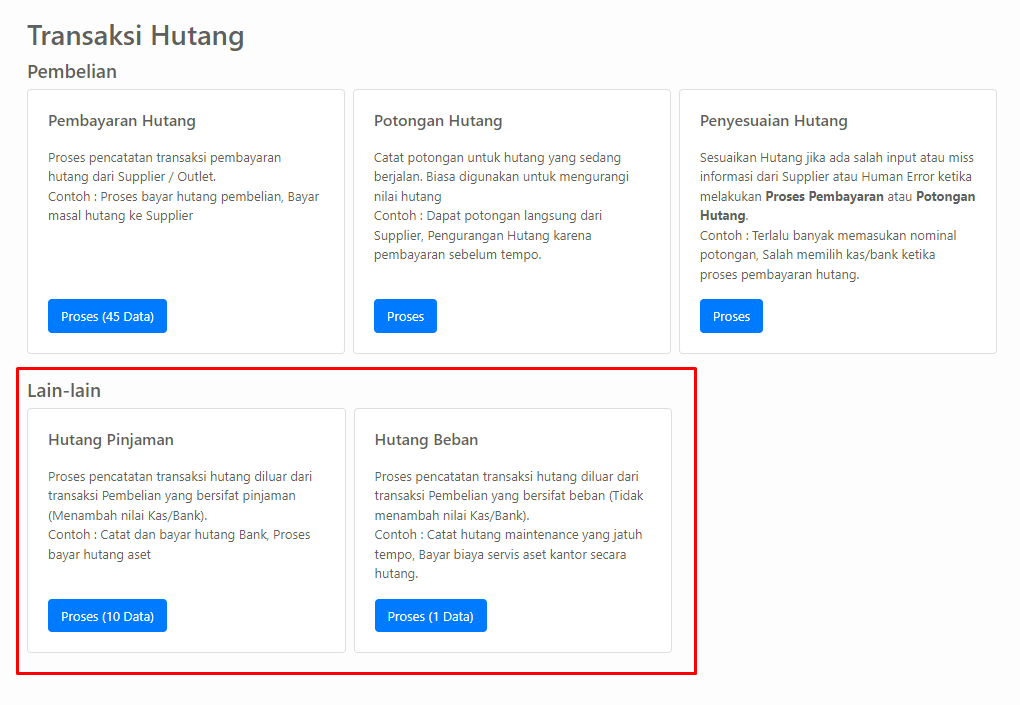
Pada tutorial ini, kami contohkan untuk proses Approval Hutang Pinjaman.
Berikut adalah halaman Hutang Lain - Daftar Kreditur, Jika ingin menambah Data Kreditur, klik tombol Tambah Kreditur.
Gunakan pencarian seperti Nama Kreditur, Alamat, Sisa Hutang, dan lain-lain untuk memudahkan pencarian data.
Klik Kelola untuk mengelola Hutang Lain dari data kreditur.

Baca juga Penggunaan Hutang Lain dan Piutang Lain ERZ4P
Berikut adalah halaman Kelola Hutang Kreditur, Anda dapat memilih untuk menambah atau mengurangi hutang dari kreditur sesuai dengan kebutuhan Anda.
Lengkapi kolom Jenis Pembayaran, Kas/Bank, Akun Hutang, dan juga Nominal pada kolom Jumlah.
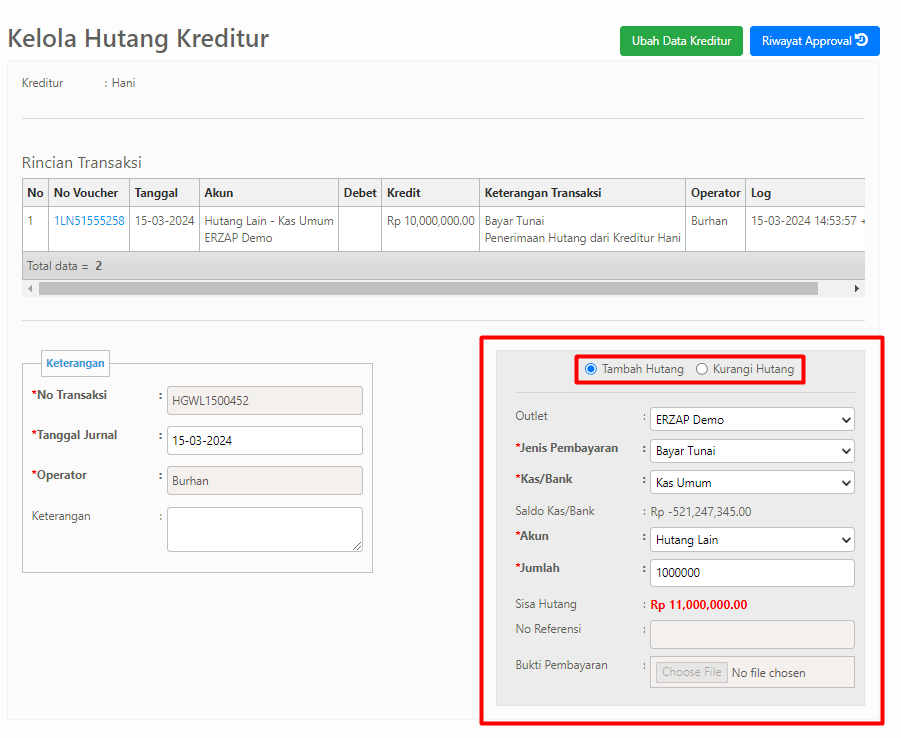
Klik Simpan untuk menyimpan data hutang.

Pada halaman Kelola Hutang Kreditur, untuk mengajukan approval klik tombol Ajukan Approval..
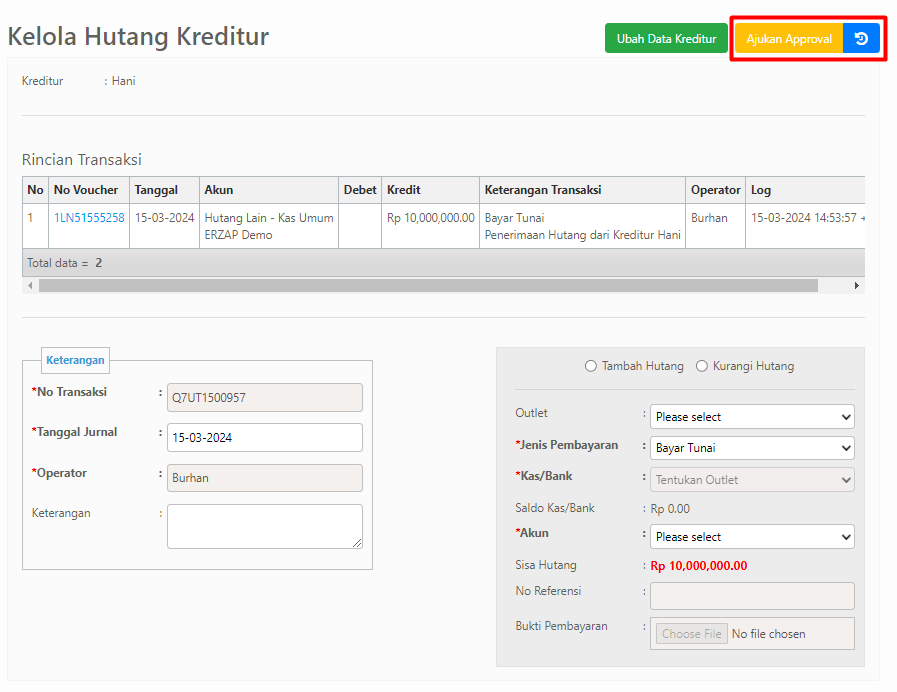
Akan muncul pop-up halaman Approval : Hutang Lain, tertera Informasi Pembayaran dan tentukan Prioritas pengajuan dan juga Catatan Pengajuan, lalu klik Kirim Pengajuan.
2. Proses Approval Modul Hutang Lain
Tiap Pemohon melakukan pengajuan dari Hutang Lain, maka Approver akan menerima Email Permohonan Persetujuan / Approval Hutang Lain.

Jika Prioritas Pengajuan diatur oleh Pemohon "Tinggi", maka judul email tersebut menjadi URGENT
Pada Email tersebut berisikan informasi untuk meninjau Approval Hutang Lain dari pemohon beserta Rincian dan juga Nama Kreditur, Sisa Hutang, Penambahan / Pengurangan Hutang.
Anda dapat menekan tombol Lihat Transaksi ataupun Proses Approval untuk memproses Approval Hutang Lain.

Anda juga dapat memproses Approval melalui menu Administrator, pilih menu Approval, lalu klik Proses Approval.
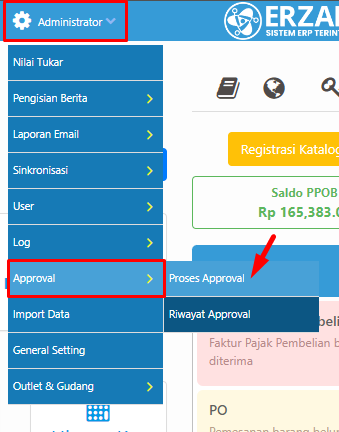
Ada 2 Metode untuk Proses Approval Modul Hutang Lain yaitu dari Kelola Hutang Kreditur dan juga menu Proses Approval.
2.1. KELOLA HUTANG KREDITUR
Anda dapat klik tombol Lihat Transaksi pada Email Permohonan Persetujuan / Approval Hutang Lain dan Anda akan diarahkan ke halaman Kelola Hutang Kreditur.
Klik tombol Proses Approval.

Lalu akan muncul pop-up Approval : Hutang Lain, pada pop-up ini tertera Informasi Pembayaran dan Anda dapat merubah status permohonan menjadi Telah Disetujui, Ditolak, ataupun Revisi dengan klik salah satu tombol Setujui, Tolak, maupun Revisi sesuai dengan kebutuhan Anda.
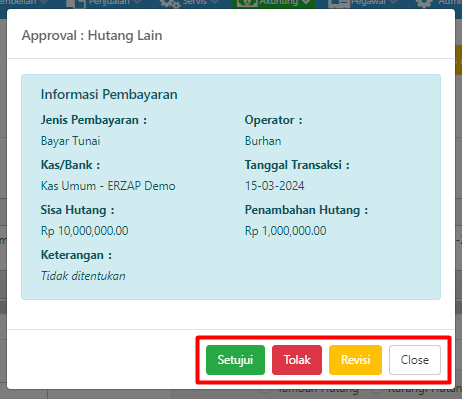
2.2. PROSES APPROVAL
Anda dapat klik tombol Proses Approval pada Email Permohonan Persetujuan / Approval Hutang Lain dan Anda akan diarahkan ke halaman Daftar Permohonan Approval.
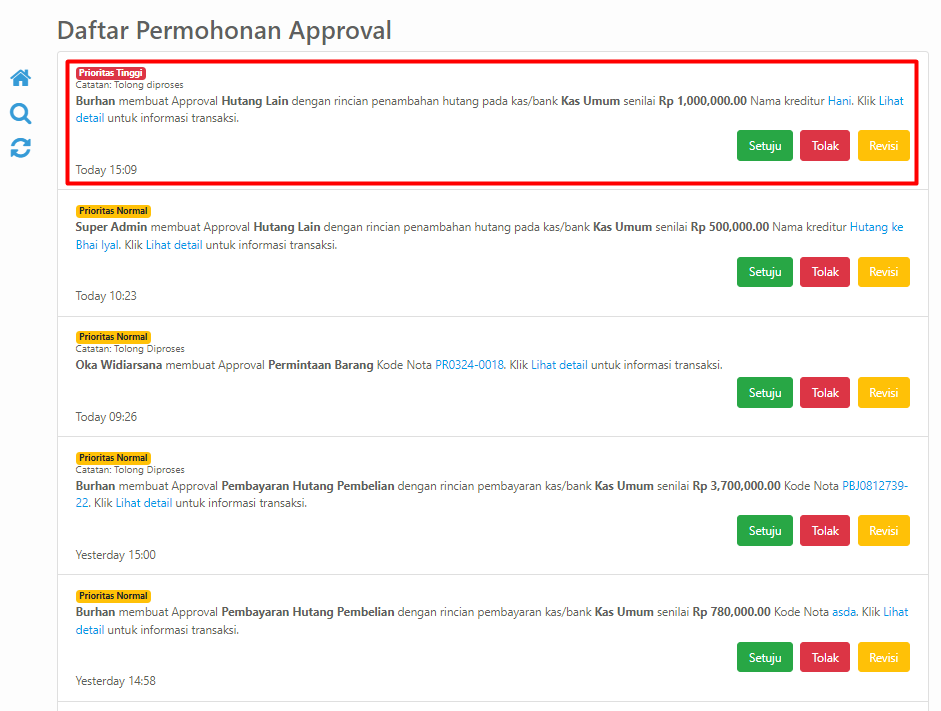
Anda dapat merubah status permohonan menjadi Telah Disetujui, Ditolak, ataupun Revisi dengan klik salah satu tombol Setujui, Tolak, maupun Revisi sesuai dengan kebutuhan Anda.
3. Finalisasi Persetujuan Approval dari Approver
Approver akan mem-finalisasi permohonan approval dengan klik salah satu tombol Setuju,Tolak,atau Revisi.
3.1. TELAH DISETUJUI
Klik Tombol Setuju pada Proses Approval.

Akan muncul pop-up Finalisasi Persetujuan, Anda dapat memberikan Catatan jika dibutuhkan lalu klik Proses.
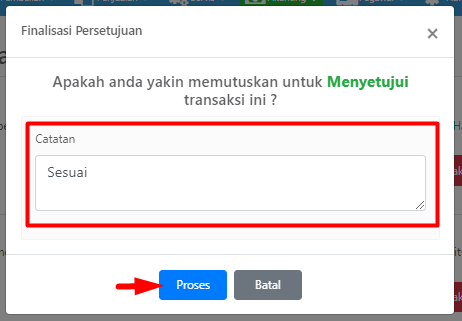
Pemohon akan menerima Email bahwa Permohonan Persetujuan Approval telah Disetujui dan tertera juga informasi Catatan dari Approver.

Pemohon dapat melakukan Proses Penambahan / Pengurangan Hutang Lain kembali pada halaman Hutang Lain - Daftar Kreditur, status approval dari data hutang tersebut menjadi Disetujui.
Klik Kelola pada data Kreditur untuk melakukan Proses Penambahan / Pengurangan Hutang Lain.

Berikut adalah halaman Kelola Hutang Kreditur dan klik Proses Pembayaran.

Lalu muncul pop-up Approval : Hutang Lain, pilih Tanggal Jurnal dan klik Proses Pembayaran untuk menyelesaikan transaksi.
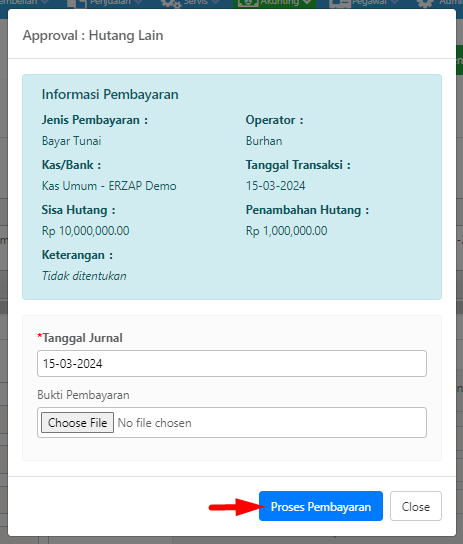
3.2. TIDAK DISETUJUI
Klik Tombol Tolak pada Proses Approval.

Akan muncul pop-up Finalisasi Persetujuan, Anda WAJIB memberikan Catatan lalu klik Proses.
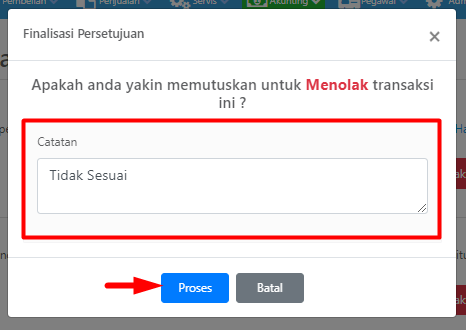
Pemohon akan menerima Email bahwa Permohonan Persetujuan Approval Tidak Disetujui dan tertera juga informasi Catatan dari Approver.
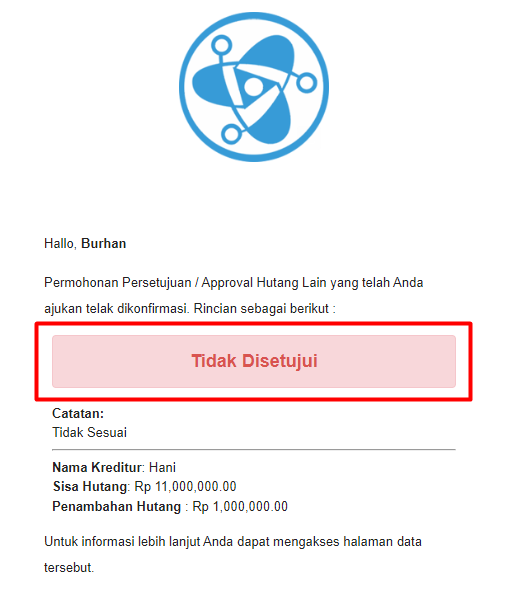
Pemohon dapat melakukan Proses Penambahan / Pengurangan Hutang Lain kembali pada halaman Hutang Lain - Daftar Kreditur, status approval dari data hutang tersebut menjadi Ditolak.
Klik Kelola pada data Kreditur untuk melakukan Proses Penambahan / Pengurangan Hutang Lain.

Berikut adalah halaman Kelola Hutang Kreditur dan klik Konfirmasi Penolakan.

Lalu muncul pop-up Approval : Hutang Lain, tertera informasi Nama Approver dan juga Catatan Penolakan serta Informasi Pembayaran.
Klik Konfirmasi untuk mengonfirmasi penolakan.
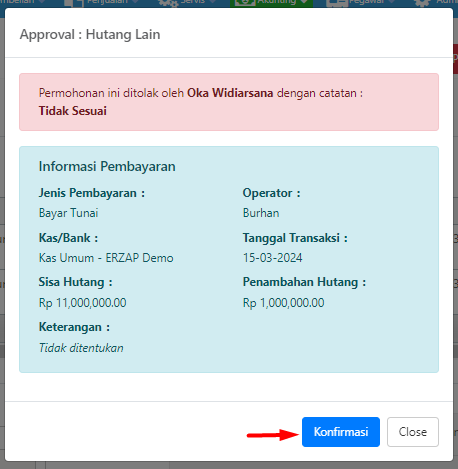
3.3. REVISI
Klik Tombol Revisi pada Proses Approval.

Akan muncul pop-up Finalisasi Persetujuan, Anda WAJIB memberikan Catatan lalu klik Proses.

Pemohon akan menerima Email bahwa Permohonan Persetujuan Approval Revisi dan tertera juga informasi Catatan dari Approver.
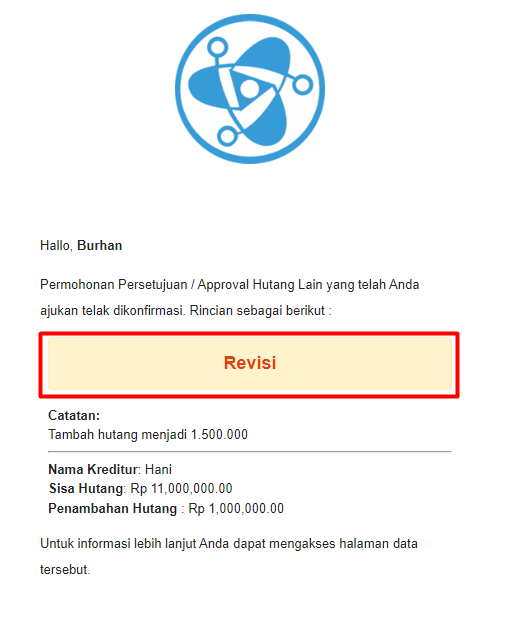
Pemohon dapat melakukan Proses Penambahan / Pengurangan Hutang Lain kembali pada halaman Hutang Lain - Daftar Kreditur, status approval dari data hutang tersebut menjadi Revisi.
Klik Kelola pada data Kreditur untuk melakukan Proses Penambahan / Pengurangan Hutang Lain.

Berikut adalah halaman Kelola Hutang Kreditur dan klik Konfirmasi Revisi.

Lalu muncul pop-up Approval : Hutang Lain, tertera informasi Nama Approver dan juga Catatan Revisi serta Informasi Pembayaran.
Klik Konfirmasi untuk mengonfirmasi revisi dan melakukan perubahan data.
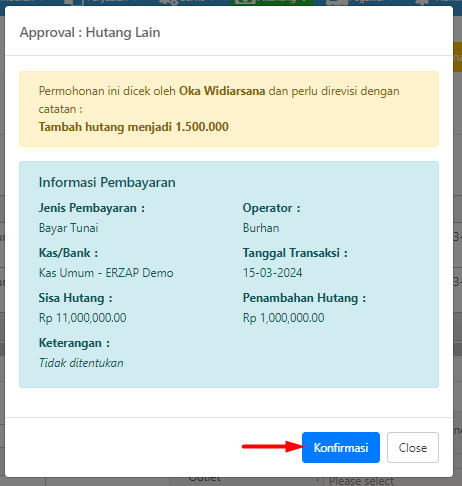
Pemohon dapat revisi sesuai dengan Catatan dari Approver.

Klik Simpan untuk menyimpan data hutang.

Muncul halaman Kelola Hutang Kreditur setelah melakukan revisi, untuk mengajukan approval kembali klik tombol Ajukan Approval.

Permohonan Approval Tiap Modul dapat Anda baca pada tutorial berikut ini :
- Permohonan Approval Modul Permintaan Barang
- Permohonan Approval Modul Pemesanan Barang
- Permohonan Approval Hutang Pembelian & Servis
- Permohonan Approval Beban
- Permohonan Approval Kas Keluar
- Permohonan Approval Penarikan Prive
Sekian Tutorial Permohonan Approval Modul Hutang Lain ERZAP ERP. Silahkan hubungi PIC Anda masing-masing untuk informasi lebih lanjut. Selamat mencoba! Gunakan fitur ini untuk memaksimalkan Efisiensi dan Efektifitas Bisnis anda!
Belum dapat bantuan Sistem yang Cerdas? Klik tombol dibawah untuk Registrasi.
Free Trial 14 Hari tanpa Kartu Kredit